Cómo construir un diagrama de espina de pescado en Word: resolver con pasos completos
antes de que aprendamos cómo hacer un diagrama de espina de pescado en Word, echemos un vistazo a los diagramas de espina de pescado. Si desea llegar a la raíz del problema, el diagrama de espina de pescado es el indicado. Los diagramas de espina de pescado representan la causa y el efecto de una situación, en la que los efectos generalmente se suman al problema principal. Por lo tanto, las causas se analizan y organizan para ayudarlo a detener el problema. Además, es un diagrama con forma de pez. Es donde se escriben las causas en la parte superior del cuerpo y los efectos en la parte inferior o en la cola.
Por otro lado, Word, el creador de documentos al que estamos acostumbrados, se ha innovado para ser una herramienta para hacer diagramas, mapas, diagramas de flujo, etc. Para hacer un diagrama de espina de pescado, Word tiene funcionalidades como sus Formas, Iconos, Gráficos y SmartArt. Por lo tanto, seamos testigos de cómo este software de procesamiento de documentos puede ser bueno para la creación de diagramas de espina de pescado.
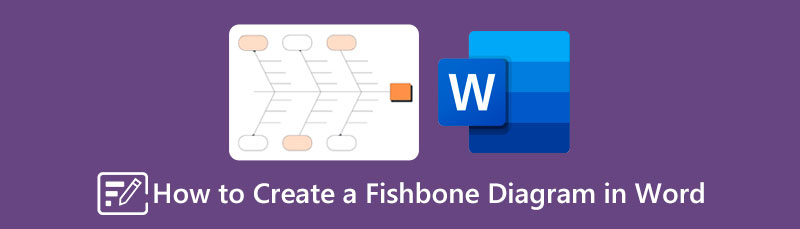
- Parte 1. Bonificación: cree un diagrama de espina de pescado con la mejor alternativa a Word
- Parte 2. Cómo construir un diagrama de espina de pescado en Word
- Parte 3. Preguntas frecuentes sobre cómo hacer un diagrama de espina de pescado en Word
Parte 1. Bonificación: cree un diagrama de espina de pescado con la mejor alternativa a Word
Permítanos dar la parte de bonificación inicialmente. Esto le dará una apreciación previa de la mejor alternativa a Word, en caso de que necesite una. MindOnMap es de lo que estamos hablando. Es una herramienta de mapas mentales en línea que le permite crear un diagrama de espina de pescado de forma gratuita. Además, te alegrará ver las opciones de plantillas que puedes usar al hacer un diagrama de espina de pescado en esta alternativa de Word, pues viene con una gran cantidad de formas, flechas e íconos. A través de estos stencils, te será más fácil ser estratégico e intuitivo a la hora de realizar tus tareas de ilustración, además del diagrama de espina de pescado.
No solo eso, MindOnMap también viene con un amplio almacenamiento en la nube. Le permitirá conservar copias de sus proyectos durante más tiempo, lo que le resultará beneficioso para ahorrar espacio de almacenamiento en su dispositivo. Además, no tendrás que pagar nada, ya que puedes usarlo gratis sin límite. Dado que es gratis, ¿significa que tendrá anuncios molestos? ¡De ninguna manera, ya que es gratis y está a salvo de cualquier anuncio!
Cómo hacer un diagrama de espina de pescado en la alternativa de Word
Entrar en la Pagina
Antes que nada, primero debe visitar el sitio web oficial de MindOnMap. No necesitas descargar nada. Simplemente haga clic en el Crear en línea pestaña, inicie sesión con su cuenta de correo electrónico y continúe con el siguiente paso. También puede utilizar la versión de escritorio de MindOnMap para crear diagramas de espina de pescado haciendo clic en el Descarga gratis botón.
Descarga segura
Descarga segura

Acceder al Creador de diagramas de flujo
Puedes usar el creador de diagramas de espina de pescado haciendo clic en el Nuevo pestaña. Sin embargo, usemos su creador de diagramas de flujo esta vez. Haga clic en el Mi diagrama de flujo selección, luego presione el botón Nuevo cuadro de diálogo en el lado derecho de la página.
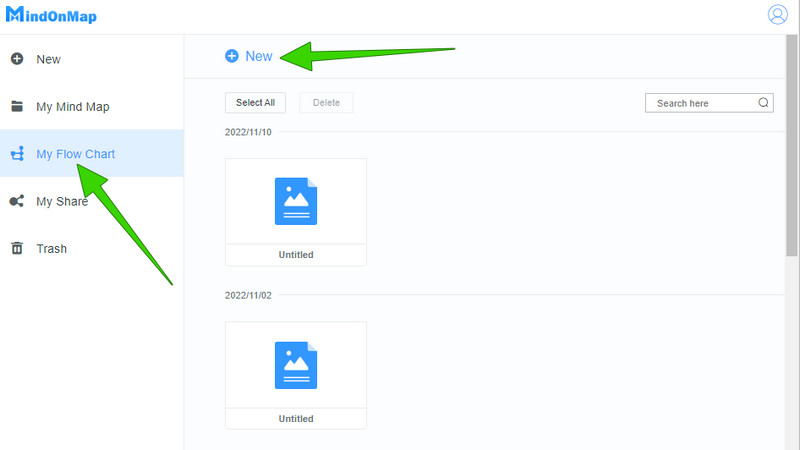
Crea la espina de pescado
En el lienzo principal, elija el tema que desea usar en el lado derecho. Luego, comience a crear el diagrama de espina de pescado eligiendo una forma del lado izquierdo de la interfaz. Trabaje primero para la cabeza, luego para los huesos y luego para la cola. Tenga en cuenta que esta es una navegación de libre albedrío, por lo que puede incluir todas las formas que desee, siempre que parezca un pez.
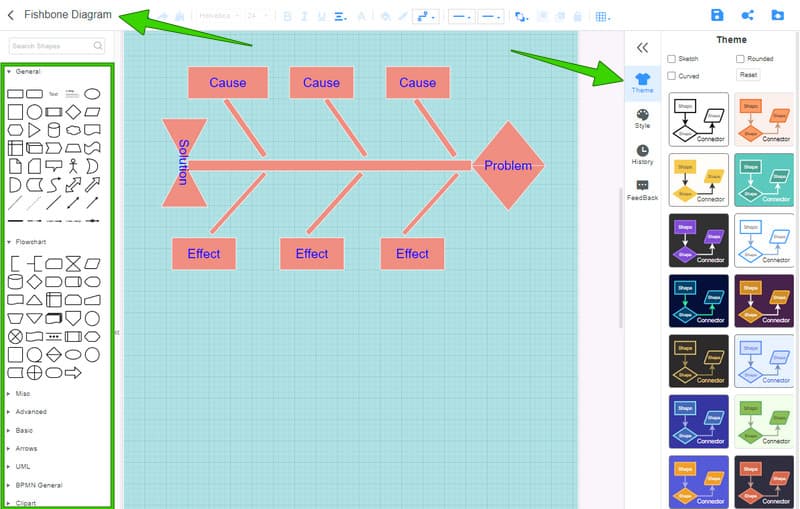
etiquetar la espina de pescado
Después de dibujar el diagrama, puede etiquetarlo de acuerdo con los detalles que desea incluir. Además, etiquete su proyecto en la esquina superior derecha de la interfaz, como se ve en la imagen de arriba.
Exportar el diagrama
Finalmente, puede presionar el botón CTRL+G en su teclado para guardar el proyecto en la nube. De lo contrario, si desea descargarlo, haga clic en el Exportar icono en la esquina superior izquierda y elija su formato.
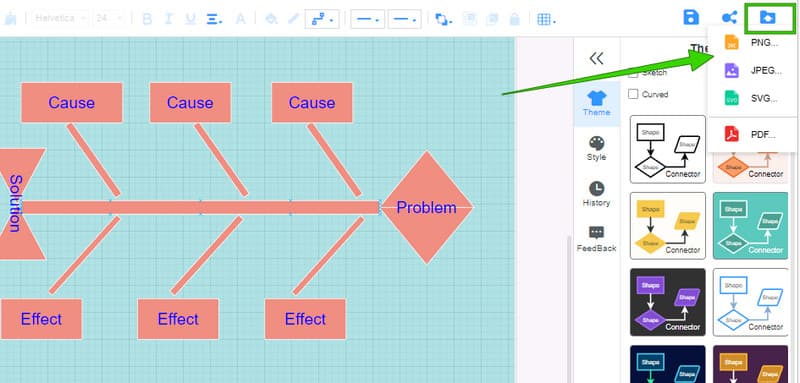
Parte 2. Cómo construir un diagrama de espina de pescado en Word
Ahora, para responder a una de las preguntas más frecuentes, ¿Word tiene una plantilla de diagrama de espina de pescado? La respuesta es ninguna. Aunque Word contiene una función SmartArt con muchas plantillas, es lamentable que esta función no tenga una para el diagrama de espina de pescado. Dicho esto, deberá esforzarse y dedicar tiempo para crear uno, ya que lo hará insertando formas individualmente. A diferencia de MindOnMap, en Word, deberá acceder a las formas simultáneamente, lo que lo hace más oportuno. Por otro lado, no podemos dejar de lado los dispositivos que ofrece este software, plantillas que te ayudarán a construir un ambiente amigable y elegante. diagrama de espina de pescado. Entonces, para ver cómo funciona, vea los pasos a continuación.
Cómo dibujar un diagrama de espina de pescado en Word
Abrir un documento en blanco
Inicie Word en su PC, luego haga clic en el Documento en blanco selección para abrir una página ordenada.
Accede a las Formas
A continuación, en el lienzo principal del documento en blanco, vaya a la Insertar menú. Luego, elige el Forma icono entre las opciones de elementos allí. Tenga en cuenta cómo accede a él, ya que deberá volver a evaluar todo el tiempo.
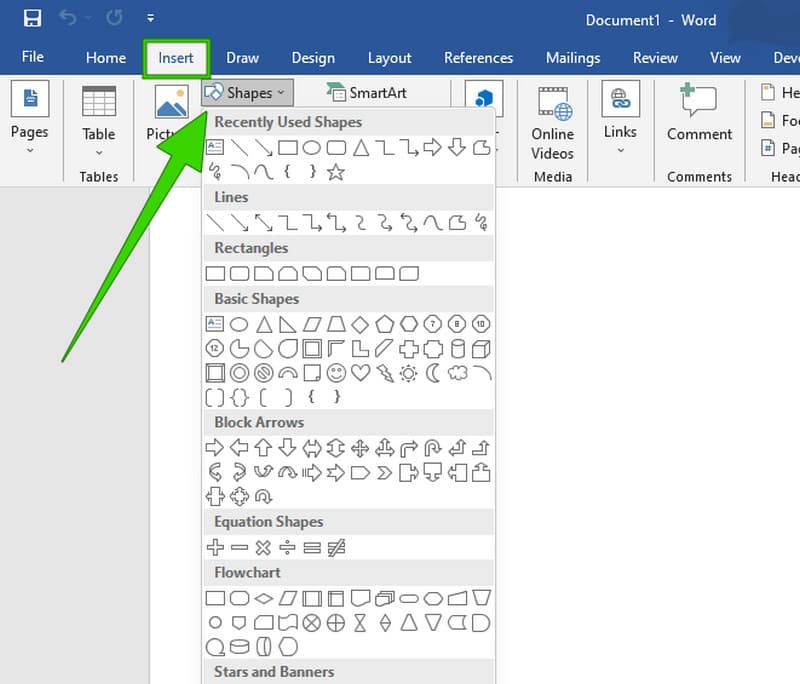
Crear el diagrama de espina de pescado
Ahora puedes empezar creando el diagrama de espina de pescado. Tenga en cuenta que además de las formas, también necesitará flechas y líneas. Estas flechas también están en la opción Formas. Luego, puede poner etiquetas en el diagrama durante o después de hacerlo.
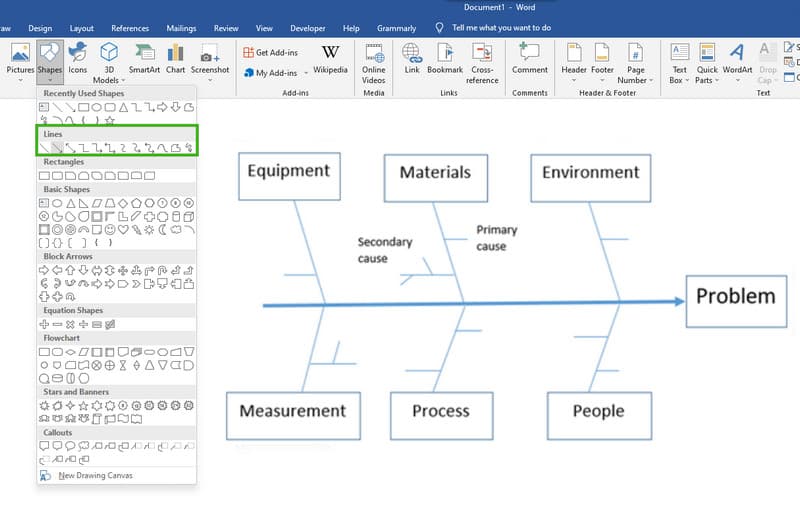
Guarde el diagrama en cualquier momento
Puede diseñar su diagrama de espina de pescado en Word durante la creación. De todos modos, si ha terminado de crearlo, guárdelo en consecuencia. Si no sabes cómo hacerlo, haz clic en el Expediente menú y seleccione Guardar como pestaña.
Parte 3. Preguntas frecuentes sobre cómo hacer un diagrama de espina de pescado en Word
¿Puedo crear un diagrama en Word gratis?
Sí. Word tiene una versión de prueba gratuita que puede usar durante un mes y lo dirigirá a su versión paga.
¿La plantilla del diagrama de espina de pescado se puede descargar gratis?
Desafortunadamente, Word no viene con una plantilla de diagrama de espina de pescado. Mientras tanto, incluso las plantillas disponibles en Word no se pueden descargar.
¿En qué formato Word puede exportar mi diagrama de espina de pescado?
Word puede exportar su diagrama de espina de pescado como un documento de Word, una plantilla, un PDF, una página web y otros formatos de documentos. Desafortunadamente, además del documento y el PDF, no puede tener diferentes formatos, especialmente imágenes.
Conclusión
Para concluir, crear un diagrama de espina de pescado en Word es un desafío ya que tendrás que hacerlo desde cero. Mientras tanto, con su mejor alternativa, MindOnMap, incluso si haces el diagrama de espina de pescado desde cero, es mucho más fácil que Word. Además, también puede hacerlo mucho más fácil utilizando la plantilla de espina de pescado en su función de mapas mentales. Independientemente de su función en MindOnMap, ten por seguro que seguirás teniendo la misma tarifa de trámite.











